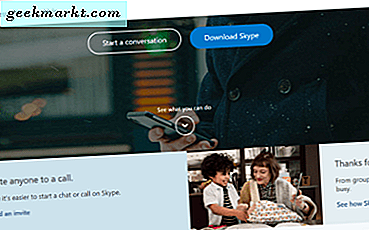Download af store filer på smartphones, spis en masse data. Så hvis du ofte spørger dig selv “er denne fil virkelig vigtig nu?”. Chrome Flag kan have en løsning til dig. Dette nye Chrome-flag hjælper dig med at downloade filen senere, når du er på WiFi. Eller du kan endda planlægge download til en bestemt dato og et bestemt tidspunkt. (Via: Techdows)
For det ukendte er Chrome-flag eksperimentelle funktioner i Google Chrome, som du manuelt kan aktivere for at drage fordel af dem. Under alle omstændigheder er det her, hvordan du kan aktivere tidsplandownloads med Chrome Flags.
Planlæg downloads på Chrome Android
Selvom Flag er tilgængelig på den stabile version af Android, fungerer denne funktion fra nu af kun med Chrome Canary-versionen. Selvom disse funktioner normalt også finder vej til den stabile version af Chrome.
Når du er installeret, skal du åbne browseren, navigere til Chrome Flags ved at åbne denne URL og søge efter "Aktiver download senere".
krom: // flag
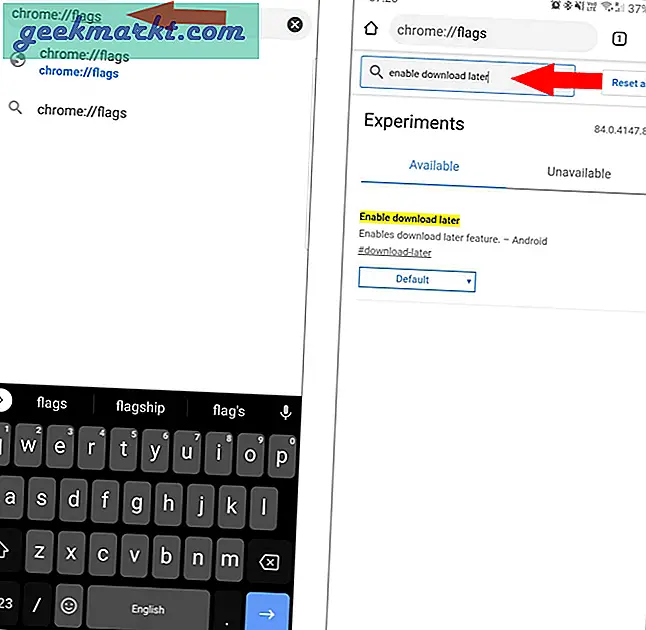
Her kan du se "Aktiver download senere" Chrome-flag blev sat til standard. Klik på det, og i pop op-vinduet dukkede op, indstil det til "Aktiveret". Klik nu på "Genstart" i bunden. Når du er færdig, kan du begynde at planlægge dine downloads.
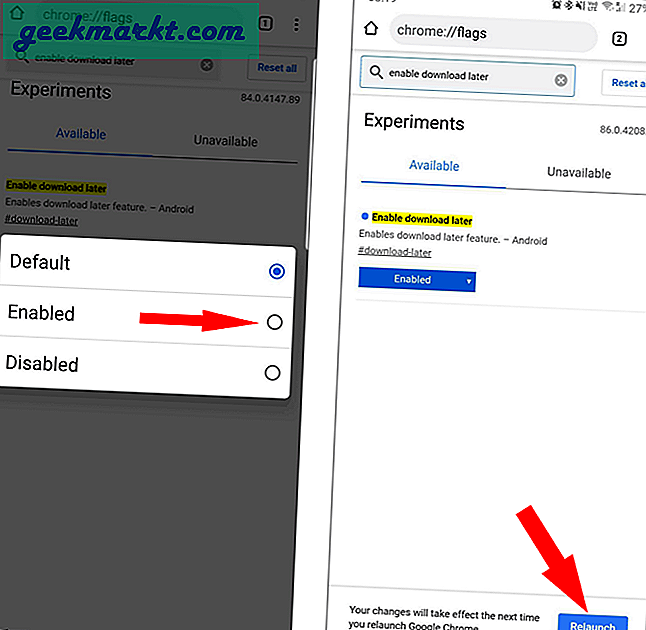
For at planlægge downloads skal du bare begynde at downloade noget, i stedet for at bede dig om at starte overførslen, giver Chrome dig et pop op-vindue, der beder dig om at downloade "Nu" eller "På WiFi" eller "Vælg en dato og et klokkeslæt". Hvis du vil downloade, når du har WiFi, kan du vælge indstillingen "On WiFi". Sørg for at du har slået flueben ud for "Vis ikke igen". Så du kan beslutte hver gang, ellers downloader Chrome kun, når du bruger WiFi.
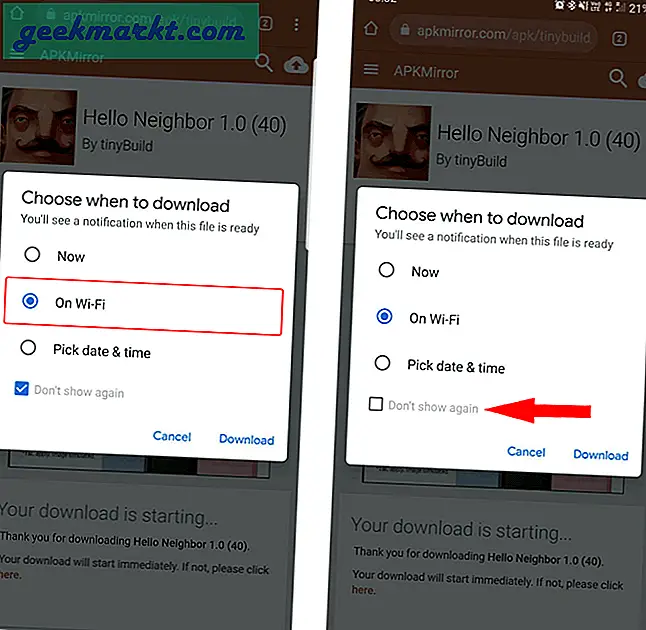
Eller du kan indstille til at downloade filen på en bestemt dato og et bestemt tidspunkt ved at vælge "Vælg dato og klokkeslæt" og indstille tidspunktet for download.
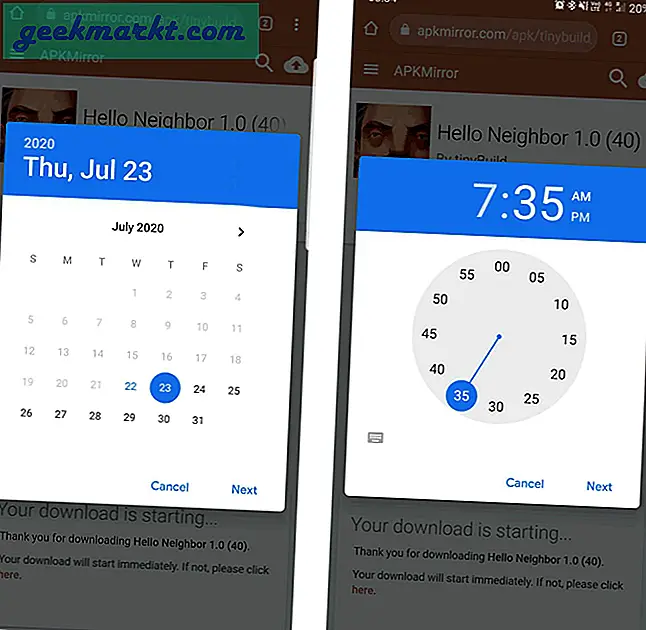
Du får en meddelelse, når den downloades. Du kan altid deaktivere denne funktion på samme måde ved blot at gå til Chrome Flags og indstille "Aktiver download senere" Flag til "Deaktiveret". Men husk, at hvis du har planlagt downloads, fungerer de ikke længere.


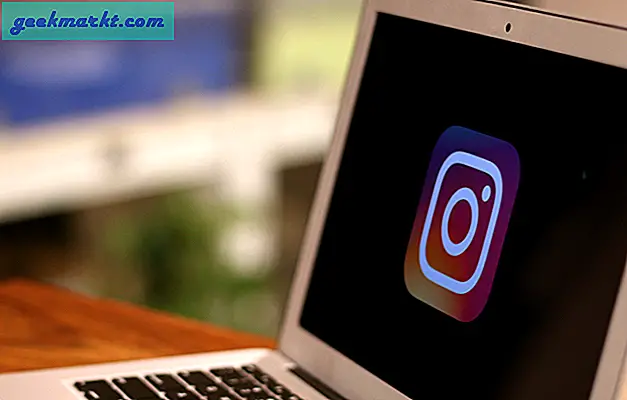


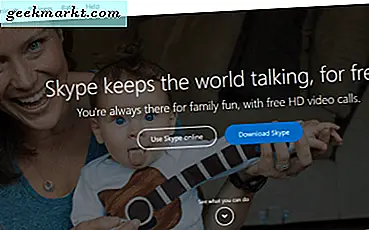
![[BEST FIX] 'Page_fault_in_nonpaged_area' fejl i Windows 10](http://geekmarkt.com/img/help-desk/317/page_fault_in_nonpaged_area-errors-windows-10.jpg)